웹 앱은 기능 면에서 데스크톱 앱과 실제로 비교되지 않습니다. 이는 브라우저와 브라우저의 작동 기능에 의존하기 때문입니다. 브라우저를 통해 각 버전을 계속 개선하지만 여전히 데스크톱 앱을 실행할 수 없습니다. 즉, 웹 앱은 쓸모가 없으며 실제로 매우 유능합니다. Google 문서도구와 Google의 전체 생산성 제품군이 이에 대한 좋은 예입니다. Google 문서는 편집을 위해 대부분의 다른 문서 파일 형식을 열 수 있습니다. Google 문서에서 Microsoft Office 파일을 여는 방법은 다음과 같습니다.
분명히 하기 위해 Google 문서에서 Microsoft Word 문서, Google 스프레드시트에서 Excel 시트, 프레젠테이션에서 PowerPoint 프레젠테이션을 엽니다. 대부분의 서식은 그대로 유지되지만 프레젠테이션의 경우 일부 오디오 또는 비디오 파일이 손실될 수 있습니다. Excel 파일의 경우 Google Sheets에서 지원하지 않는 경우 기능을 실행하지 못할 수 있습니다.
Google 문서의 Microsoft Office 파일
Google 문서에서 Microsoft Office 파일을 여는 요령은 Google 드라이브에 있습니다. Google 드라이브를 사용하면 모든 유형의 파일을 업로드할 수 있습니다. 많은 파일의 경우 Google 드라이브를 사용하여 파일을 미리 보고 많은 Google 앱 중 하나를 비롯한 다른 웹 앱에서 열 수 있습니다.
Google 드라이브를 열고 왼쪽에 있는 새로 만들기 버튼을 클릭합니다. 파일 업로드를 선택한 다음 열려는 문서, 스프레드시트 또는 프레젠테이션을 선택합니다. Google 드라이브에 업로드하도록 허용합니다. 업로드가 완료되면 파일을 클릭하여 미리보기를 받으세요.
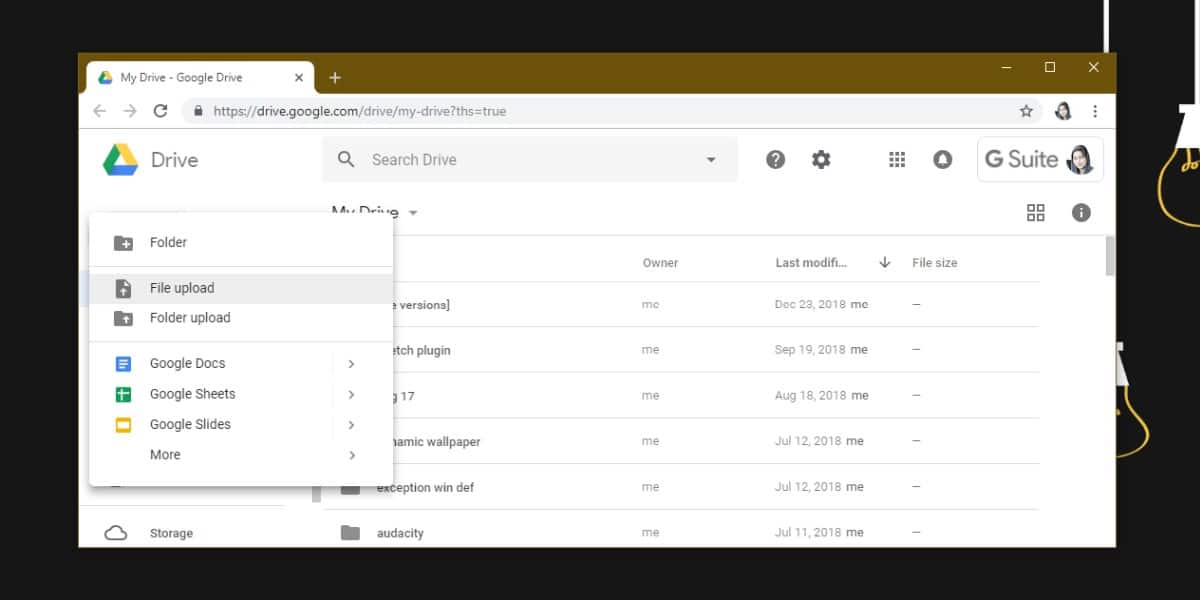
미리보기 창 상단에 연결 프로그램 옵션이 표시됩니다. 옆에 있는 드롭다운을 클릭하고 파일을 열 앱(이 경우 Google 문서도구)을 선택합니다.

업로드한 파일이 스프레드시트인 경우 메뉴에서 Google 스프레드시트를 선택해야 하고 프레젠테이션인 경우 Google 프레젠테이션을 선택해야 합니다.
파일을 가져오면 편집할 수 있습니다. 파일은 스냅샷으로 업로드되지 않습니다. 텍스트와 이미지는 모두 직접 편집할 수 있지만 복사본으로 저장됩니다. 원본 Microsoft Office 파일은 변경되지 않습니다. Google 문서도구는 편집 내용을 동일한 파일에 저장할 수 없지만 원하는 대로 편집한 후에는 파일 메뉴에서 별도의 DOCX 또는 XLSX 또는 PPTX 파일로 저장할 수 있습니다.
가져오기 프로세스 중에 일부 데이터가 손실되면 Google 문서에서 연 문서에 직접 추가한 다음 저장해 보세요.

